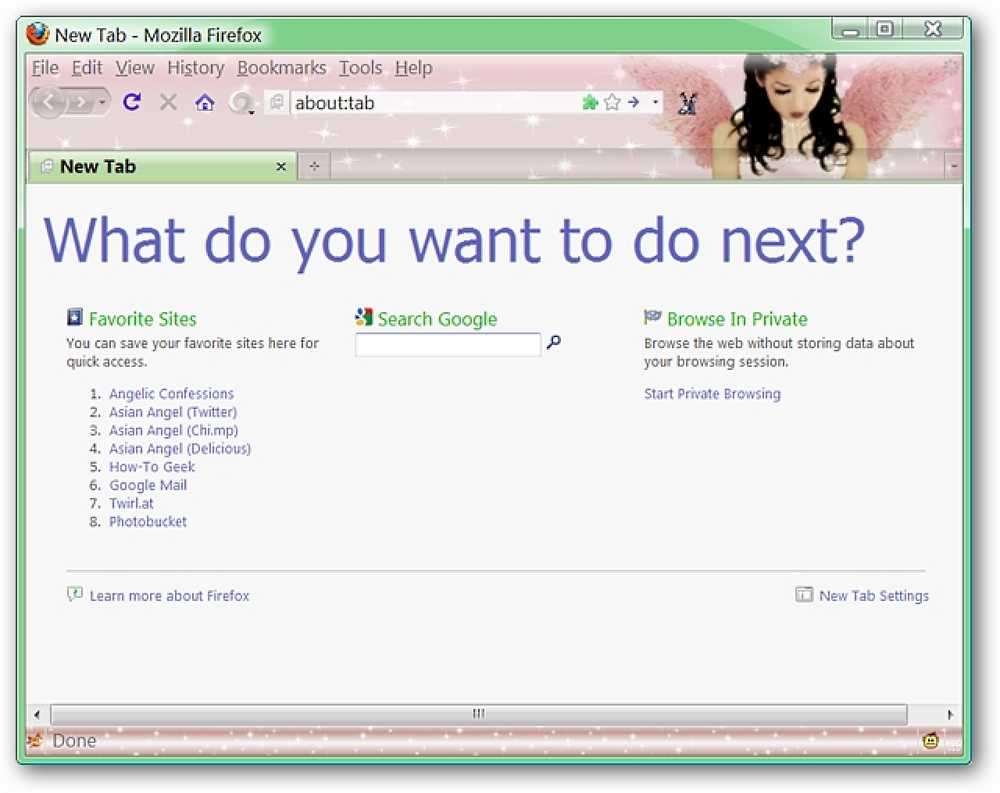Bandingkan dan Gabungkan Versi Berbeza mengenai Presentasi Anda di PowerPoint

Adakah anda tahu anda boleh membandingkan dua versi pembentangan anda dalam PowerPoint dan menggabungkan perubahan? Ini adalah ciri yang sangat berguna yang boleh anda manfaatkan jika anda bekerja dengan banyak persembahan PowerPoint dengan pasukan anda.
Selepas seseorang telah membuat perubahan kepada persembahan anda, anda boleh membandingkan asal anda dengan yang telah diubah. Hanya buka pembentangan asal anda dan pergi ke Semula dan klik Bandingkan.

Pilih persembahan baru untuk menyemak perubahan yang telah dibuat.

Anda kini akan melihat pane baharu di sebelah kanan anda, yang menyoroti perubahan yang telah dibuat untuk pembentangan anda. Dalam kotak perubahan Slaid, anda akan melihat perubahan yang telah dilakukan terhadap teks, animasi, gambar dan perubahan kandungan lain. Dalam kotak perubahan Persembahan, anda akan dapat mengkaji semula perubahan sebagai slaid atau peralihan yang dipindahkan atau dipindahkan.

Setiap perubahan akan ditunjukkan dengan kotak yang memberitahu anda perubahan sebenar. Anda boleh memilih atau membatalkan pilihan untuk meluluskan atau menafikan perubahan.